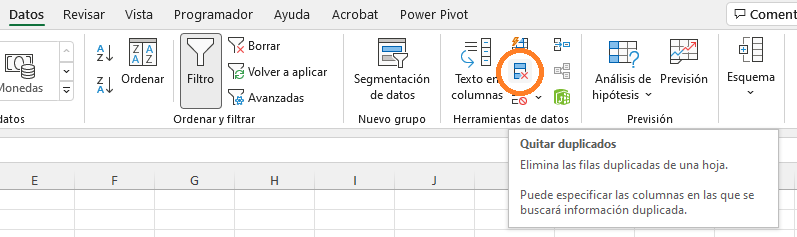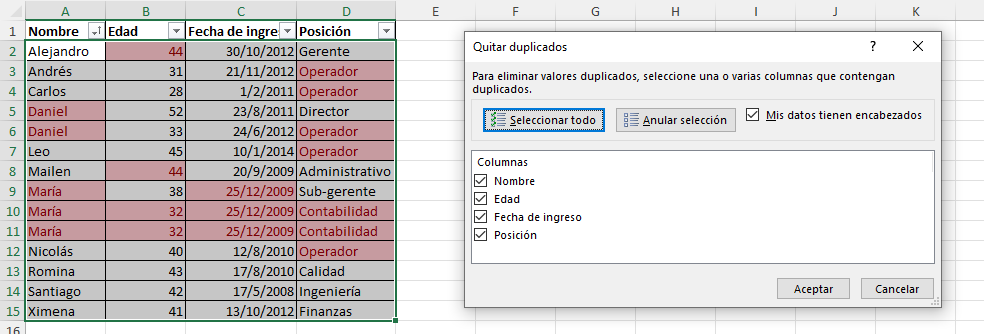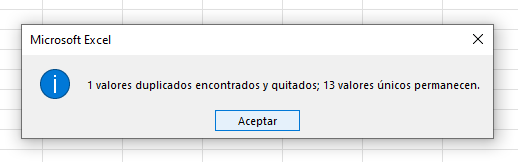Muchas veces, nuestro objetivo en Excel es llegar a un tablero (dashboard) deslumbrante, o conocer las verdades que se ocultan detrás de grandes conjuntos de datos. Después de todo, Excel es la herramienta óptima para lograrlo.
Sin embargo, estos objetivos contemplan una etapa previa fundamental, que nos permita llegar a los resultados correctos que esperamos, aunque "menos atractiva", y que puede resultar incomprendida a causa de ello. Estamos hablando del pre-procesamiento o limpieza de nuestros datos, una etapa que consiste en depurar los datos, para asegurar que solo los valores que estamos esperando, sean los que constituyan finalmente el cuerpo de información que alimente nuestros análisis. Es una etapa que puede resultar compleja, que depende de los objetivos específicos del estudio que se está realizando, y de los datos que se tengan en particular. Sin embargo, por lo general incluye dentro de si un paso muy importante que es la identificación de valores duplicados y su correcta gestión. Esto es importante, porque dependiendo de cómo captemos nuestros datos, pueden superponerse procesos que deriven en registros que aparecen más una vez, por lo tanto sobre-representando los mismos (es decir, terminar dándoles más importancia a los valores repetidos que a los únicos, debido a que los primeros aparecen varias veces).
Excel nos proporciona algunas herramientas que podemos utilizar para identificarlos y procesarlos, pero aún depende de nosotros tener los conocimientos necesarios para anticipar los efectos de nuestras decisiones, y así trabajar con objetivos claros y definidos.
La primera herramienta que veremos relacionada a la gestión de los valores duplicados en Excel, es la más directa de todas: la simple identificación visual de los valores duplicados a través de una regla de formato condicional.
Mediante la misma, podremos resaltar de algún modo, aquellos valores que resultan duplicados y de esa forma podemos concentrarnos en ellos, teniendo de un golpe de vista una noción de cuántos (o qué proporción) de nuestros datos resultan duplicados. La ventaja de este primer método es que no realiza alteración alguna sobre nuestros datos sino que simplemente facilita la interpretabilidad de este análisis, qué realizado de otra manera podría resultar muy tedioso.
Sí deseamos conservar únicamente los valores que Excel ha detectado como duplicados podemos aplicar un filtro específico, aprovechando de haber implementado previamente esta regla de formato condicional. Se trata de filtrar por color: de esa manera, podremos elegir si queremos quedarnos con los valores duplicados o únicamente aquellos que no lo sean.
Otra opción alternativa, sería ordenar los valores de alguna columna que queramos estudiar en específico, siguiendo un orden alfabético por ejemplo. De esa manera, el análisis pasa a concentrarse en comprobar si dos valores consecutivos resultan iguales, dado que alfabéticamente ocuparán la misma posición, pero en la práctica se ubicarán uno a continuación de otro.
Nuestra última estrategia, entre las básicas que tenemos aquí, es la de sencillamente eliminar los valores duplicados. Excel nos proporciona esta herramienta para realizar una limpieza rápida de los mismos y conservar únicamente los valores únicos.
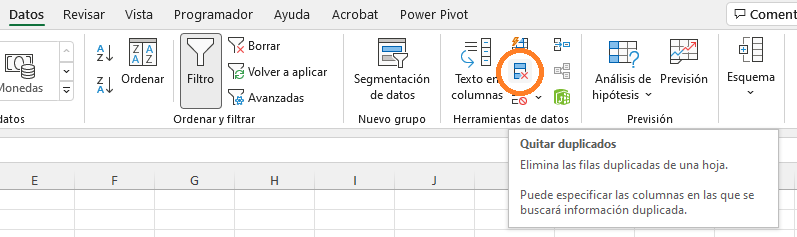
Sin embargo, es importante entenderla para poder configurarla y utilizarla correctamente. Al seleccionarla, veremos que se despliega una ventana que contiene los nombres de las columnas de nuestra tabla: en base a las columnas que elijamos aquí, será el conjunto de datos que se tendrá en cuenta para buscar duplicados. Pero atención: que se seleccionen varias columnas no quiere decir que se busquen valores duplicados dentro de ellas individualmente, sino que un registro se considerará duplicado únicamente en los casos que dos o más filas contengan la misma información en todas esas columnas a la vez. En ocasiones, puede ser útil hacer este estudio concentrándonos únicamente en el dato contenido en una sola columna que conocemos única, pero en otros puede interesarnos confirmar que realmente toda una fila de datos se encuentre duplicada en algún otro punto de nuestra tabla, por lo cual debemos analizar esto y tomar una decisión antes de eliminar estos valores duplicados porque una vez hecho nuestra base de datos se verá alterada.
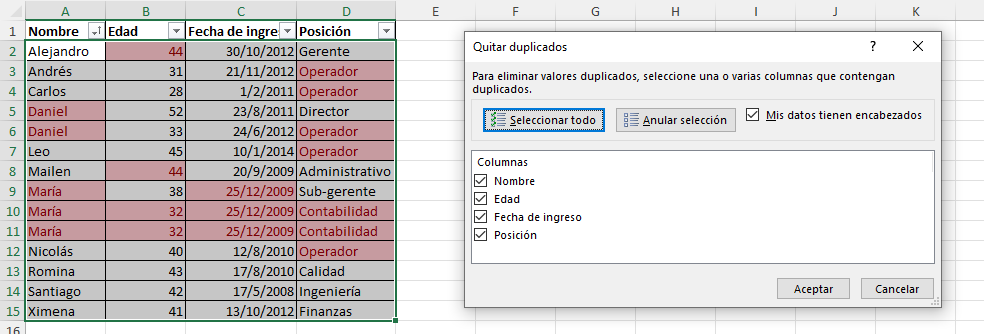
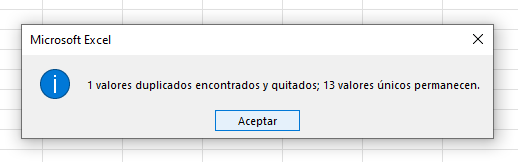

.png)